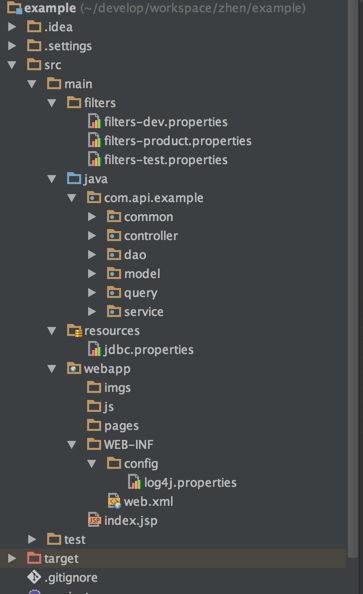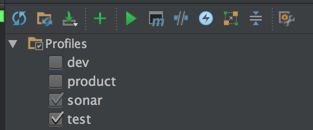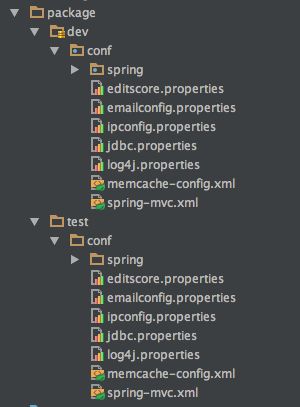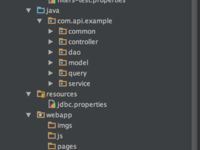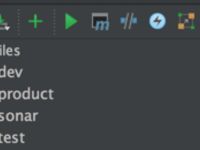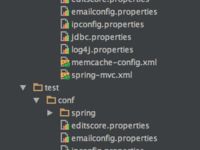由于当前公司在组织进行项目基本结构的整理,将以前通过eclipse/ ant 方式构建的项目向maven上迁移,于是便进行maven项目方面的调研。
对于maven项目,基本的结构已经在标准文件中:
http://maven.apache.org/guides/introduction/introduction-to-the-standard-directory-layout.html
以及其翻译成中文的相关文档:
http://www.cnblogs.com/now-fighting/p/4858982.html
使用一套通用的目录结构的好处是,可以减少开发人员熟悉不同Maven项目时的认知负担。在使用相同的目录结构的情况下,开发人员可以很快的熟悉一个项目。接下来,我们将开始介绍Maven的通用的目录结构。
Maven默认约定了一套目录结构,在通过Maven创建了项目以后,项目的目录结构就是以这套目录结构作为模板创建的。
文档中关于所有目录结构的含义如下:
| src/main/java | Application/Library sources |
| src/main/resources | Application/Library resources |
| src/main/filters | Resource filter files |
| src/main/webapp | Web application sources |
| src/test/java | Test sources |
| src/test/resources | Test resources |
| src/test/filters | Test resource filter files |
| src/it | Integration Tests (primarily for plugins) |
| src/assembly | Assembly descriptors |
| src/site | Site |
| LICENSE.txt | Project's license |
| NOTICE.txt | Notices and attributions required by libraries that the project depends on |
| README.txt | Project's readme |
在一个Maven项目中,在项目根目录下,除了包含了上面约定的目录结构中的部分目录外,还包含了项目描述文件,pom.xml文件。
在根目录下,主要有两个目录,分别是src和target目录,除此之外,还会有一些版本控制系统的元数据文件,包括git的.gitignore或者svn的.svn。如果一个项目时由多个子项目组成的,那么在该项目的根目录下,还会包含它的子项目的目录。子项目的目录布局,默认也是和上面列出的目录结构一致的。
在src目录下,包含了项目所有的源代码和资源文件,以及其他项目相关的文件。在该目录的main目录下,包含了构建该项目的artifact(可以理解为时项目的程序部分)所需的代码和资源,而test目录包含了测试相关的代码和资源文件。
在目录main和test下的子目录结构,是非常相似的,都包含了两个子目录:java子目录和resources子目录,这两个目录分别放了源代码和资源文件。不同的是,在main目录下的这两个目录中放置了项目主程序的代码,而在test目录下,放置的是测试相关的代码和资源文件。其中java目录是代码的根目录,在该目录下的子目录,就是Java的包名对应的目录结构了。
讨论:是否有必要在同一个项目下声明多个source folder(源代码目录)?还是以包名来区分?
maven需要设置groupId和artifactId,其命名规则需要一起根据公司的策略制定一下。
由于当前我们使用git作为版本控制工具,因此.gitignore文件必不可少,基于java项目的文件,考虑到使用eclipse和idea IDE工具都有对应的开发人员:
由于我们使用git作为版本管理工具,在使用maven作为build工具时,需要将IDE的工程描述文件以及项目生成的target/,bin/目录忽略掉,因此.gitignore文件必不可少,以下内容可以作为项目的.gitignore文件范本:
# generated files where run in local machine
bin/
target/
# eclipse project description files
.settings/
.project
# idea project description files
.idea/
*.iml
### Java template
*.class
# Mobile Tools for Java (J2ME)
.mtj.tmp/
# Package Files #
*.jar
*.war
*.ear
# virtual machine crash logs, see http://www.java.com/en/download/help/error_hotspot.xml
hs_err_pid*
最终整理的web项目结构如下(用idea作为实例),由于使用SpringMVC,业务上增加了一些java package:
其他的目录都比较容易理解,下面介绍一下src/main/filter目录的作用:
构建项目的过程中,可能会对开发,测试,线上等不同的环境有着不同的设置,或资源,比较常见的是数据库jdbc.properties配置,下面就以这个为具体例子简单介绍一下,参考了下面两篇blog(已经讲得非常详细了)。
http://archboy.org/2012/05/21/apache-maven-profile-filtering-multiple-build-environments/
https://segmentfault.com/a/1190000003908040
不同的软件开发生命周期阶段、不同的最终客户(用户)环境、不同的运行平台都有可能需要不同配置或资源的情况。假如各个环境下的差别很小的话,我们可以在项目编译之后手工修改或者写个 shell script 自动修改,但如果需要修改的项目很多而且复杂的话,则应该使用 Apache Maven 的 Profile 和 Filtering 功能来解决
Profile 的作用是允许你在项目文件(pom.xml)里定义若干个 profile 段,然后在编译时选择其中的一个用于覆盖项目文件原先的定义,我们可以在pom文件中定义多个profile,分别表示开发(dev), 测试(test),以及线上(product)用来区分不同的执行环境。
dev dev true test test product product
上述设置中表示profile dev为默认的profile,在idea编辑器中,执行maven编译时,选择对应的profile;profile不仅可以在项目中配置,还可以全局配置(下面的sonar就是在全局setting.xml中配置的)。
在pom.xml中声明build标签,用来加入filter文件,${active.profile}就表示当前使用的profile,在profile文件中被定义:
example src/main/filters/filters-${active.profile}.properties src/main/resources true
在src/main/filters目录下存在三个文件:
- filters-dev.properties
- filters-test.properties
- filters-product.properties
注意,名称需要与profile的名称保持一致,以满足 filter-${active.profile}文件的通配符。
在src/main/resources目录下的全局配置文件 jdbc.properties不指定具体的路径,使用变量来定义:
dbc.url=${pom.jdbc.url}
jdbc.username=${pom.jdbc.username}
jdbc.passworkd=${pom.jdbc.password}
在filters-dev.properties文件就需要如此定义:
pom.jdbc.url=dev
pom.jdbc.username=dev
pom.jdbc.password=dev
这样在执行maven 构建命令时,默认使用dev profile(默认设置为true),或者通过-P product来产生生产环境下的war包。
可以定义多个profile来支持 开发环境/测试环境/生产环境 之间的文件属性替换操作。
不同的软件开发生命周期阶段、不同的最终客户(用户)环境、不同的运行平台都有可能需要不同配置或资源的情况。假如各个环境下的差别很小的话,我们可以在项目编译之后手工修改或者写个 shell script 自动修改,但如果需要修改的项目很多而且复杂的话,则应该使用 Apache Maven 的 Profile 和 Filtering 功能来解决
Profile 的作用是允许你在项目文件(pom.xml)里定义若干个 profile 段,然后在编译时选择其中的一个用于覆盖项目文件原先的定义。
或者另外一种方案,这是原来我们工程中大量被使用的方案,在build war包的时候,选择将一些文件排除:
src src/main/resource **/*.java conf/** package/${package.environment} true
这里就会将resources/conf/目录下的文件排除掉,但是此时需要使用其他文件进行顶替,这里就包含了package/${package.environment}目录下的配置文件。
配置文件中的package.environment变量是在profile中定义的,每个profile都有着不同的设置,例如dev、test环境就会有所不同。
dev dev true test test
项目目录中都需要有一份完整的配置文件。
如果使用这种方式的话,其实是不知道每个环境的具体配置差异的,只是通过低级的配置文件复制来进行处理(类似于拷贝代码),不利于我们将可变变量统一区分并管理起来,每次更新spring/mybatis配置都需要修改多处的配置文件(执行复制)。
但这种方式其实有个好处,就是我们在本地IDE执行时,可以不通过maven调用来进行(如果是Profile+Filter替换的话需要用maven来启动jetty/tomcat)。
常用的maven jar包搜索工具: http://mvnrepository.com,如果不知道所在的jar包,也可以使用google进行站内搜索:
site:mvnrepository.com xxx.JavaClass,也可以将该搜索源作为maven仓库加入进去:
mvnrepository mvnrepository http://www.mvnrepository.com true false
关于SnapShots和Release之间的区别,可以参考 :http://yongpoliu.com/snapshot-vs-release/。
对于release版本,我们不能强制将其刷新,maven -U参数可以控制强制刷新snapshots,但是不可以刷新releases,下面是-U参数的说明:
-U,--update-snapshots Forces a check for missing
releases and updated snapshots on
remote repositories
由于我们build的release会自动安装(install)到服务器的.m2目录,所以在该服务器上build其他的jar包会成功(假设jenkins是分布式而非单机,这样操作就会失败了)。
以前我们设置的release服务器不允许Re-deploy,重复提交RELEASE版本会导致失败,这也是控制RELEASE意外被修改的一种办法。